
随着电脑的使用率越来越高,我们有时候可能会遇到对win10系统手动打开或关闭系统定位服务进行设置,如果我们需要对win10系统手动打开或关闭系统定位服务进行设置时,要怎么处理win10系统手动打开或关闭系统定位服务呢?
详细步骤:
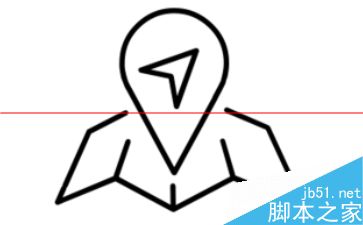
1、从开始菜单打开“设置”应用,也可以通过其他方式打开设置”应用
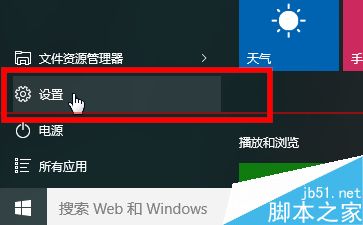
2、设置选项中点击“隐私”
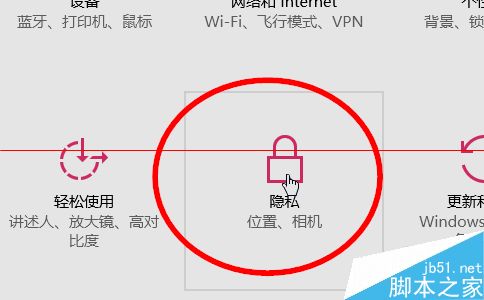
3、在隐私菜单中选择“位置”
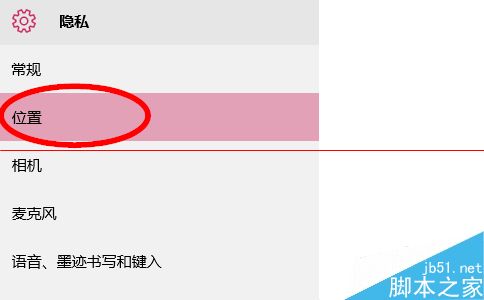
4、在右边,可以更改设备的定位服务,点击更改,可以打开或者关闭这个设备的定位服务(对这台设备的所有用户都有效)
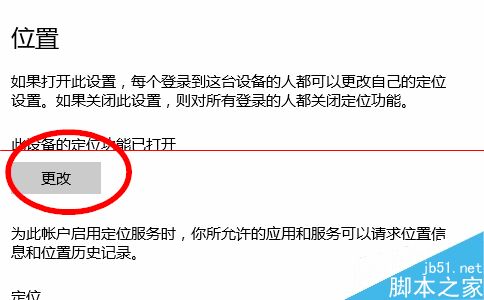
5、可以只关闭或者打开当前登陆帐号的定位服务,在“定位”开关上选择打开或者关闭(对本登陆用户有效)

6、也可以只针对某一用于打开或者关闭位置的定位服务,从列表中选择某一项进行设置
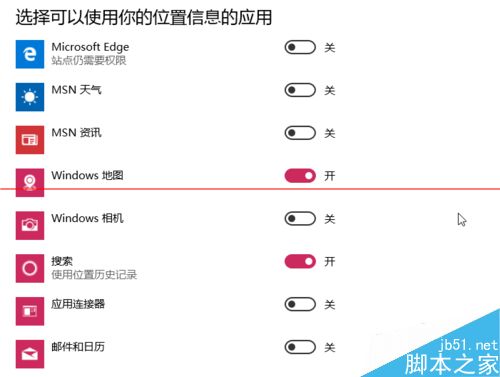
注意事项:
关闭定位服务后,基于位置的应用或者软件功能会受到限制。
本篇关于win10系统手动打开或关闭系统定位服务的操作方法到这里已经讲解完了,还有不会的朋友可以按照上面的步骤来解决,希望帮助到大家。
uc电脑园提供的技术方案或与您产品的实际情况有所差异,您需在完整阅读方案并知晓其提示风险的情况下谨慎操作,避免造成任何损失。

未知的网友